La méthode dropshipping, populaire en ce moment et réelle opportunité pour se lancer en ligne sans capital de départ, peut paraître simple sur le papier mais dans la pratique peut être plus compliquée à mettre en place et à gérer sur le long terme.
Si vous ne savez pas ce qu’est le dropshipping, c’est une méthode de livraison par lequel la commande transite du fournisseur au client sans passer par le vendeur. Un client va venir passer commande sur un site e-commerce, le gestionnaire du site ou vendeur va réceptionner la commande ainsi que le paiement et va prévenir le fournisseur pour que celui-ci prépare les produits et envoi la commande directement au client. Cette méthode permet en partie au vendeur de ne pas gérer de stock.
Pour lancer votre business en ligne en dropshipping, vous pourrez créer votre site e-commerce grâce au CMS Shopify. Mais comment gérer les produits, les commandes et les relations fournisseurs facilement ? C’est là qu’intervient Oberlo !
Déposez gratuitement votre projet sur Codeur.com, recevez une quinzaine de devis et sélectionnez le prestataire Shopify idéal.
Sommaire :
Qu’est-ce qu’Oberlo ?
Oberlo est une application disponible pour Shopify que vous pourrez installer sur votre site, qui va vous permettre de :
- trouver vos produits à partir d’AliExpress,
- les importer sur votre boutique,
- administrer vos produits, vos stocks, vos commandes
- gérer les livraisons des commandes
Tout cela en quelques clics seulement !
Cette application va simplifier le processus de dropshipping et vous faire gagner du temps sur la gestion de votre boutique e-commerce.
Démarrer sa boutique e-commerce en dropshipping avec Oberlo
Dans ce guide nous allons voir comment utiliser Oberlo, de la recherche des produits au passage des commandes chez votre fournisseur. L’objectif est qu’à la fin de ce tutoriel, vous aillez les connaissances pour gérer votre boutique en dropshipping avec Oberlo.
Installer Oberlo sur son site Shopify
Une fois votre boutique Shopify créée, rendez-vous dans l’App Store de Shopify et recherchez « Oberlo ». Cliquez sur l’application nommée « Oberlo – Dropshipping App » puis installez-la en cliquant sur le bouton « Add App ».

Vous allez être redirigé vers votre site Shopify qui vous demandera une confirmation sur l’installation et les autorisations nécessaires à Oberlo. Confirmez l’installation et l’accès aux fonctionnalités à Oberlo en cliquant sur le bouton « Installer l’application ».
Une seconde redirection vous amènera sur la plateforme d’Oberlo. Si vous n’êtes pas redirigé automatiquement, vous pouvez cliquer sur l’application Oberlo dans la liste de vos applications. À votre première connexion à la plateforme d’Oberlo, il se peut qu’une fenêtre pop-up vous demande de créer un mot de passe ; ce que vous devrez faire.
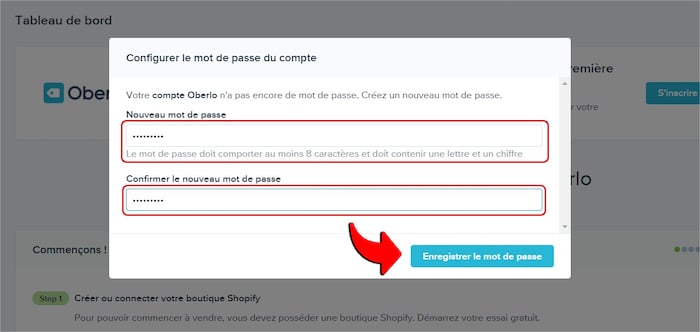

Trouvez le meilleur prestataire Shopify pour votre projet rapidement et gratuitement sur Codeur.com
Vos premiers devis en 15 minutes
Gratuit et sans obligation
Déjà plus de 75 000 clients
Gérer vos produits avec Oberlo
Dans cette seconde partie, nous allons voir comment gérer ses produits avec Oberlo. De la recherche, à l’import et jusqu’à la modification des produits, tout est réalisable à partir d’Oberlo.
Rechercher des produits avec Oberlo
La première étape sur une nouvelle boutique en dropshipping sera de trouver les produits que vous proposerez à vos visiteurs.
Pour commencer la recherche, rendez-vous dans la partie « Rechercher des produits » accessible dans la catégorie « Gérer ses produits » du menu de gauche d’Oberlo.
C’est ici que vous allez rechercher les futurs produits que vous vendrez.
La recherche de produits peut s’effectuer à partir de cette page de 3 manières différentes :
- Avec le champ de recherche et le filtre de catégorie : Utilisez cette méthode si vous avez une idée précise de ce que vous recherchez.
- Avec le tri par catégorie : Si vous avez défini la niche dans laquelle vous souhaitez vendre, mais n’avez pas d’idée de produit alors le tri par catégorie vous permettra de prendre connaissances de produits que vous allez pouvoir vendre dans cette niche.
- Avec la proposition rapide de produits par catégorie : Dans cette sélection de produit, Oberlo proposera généralement des produits qui ont déjà fait leurs preuves sur d’autres boutiques. Cela peut vous donner des idées de produits similaires ou bien intégrer des produits populaires.
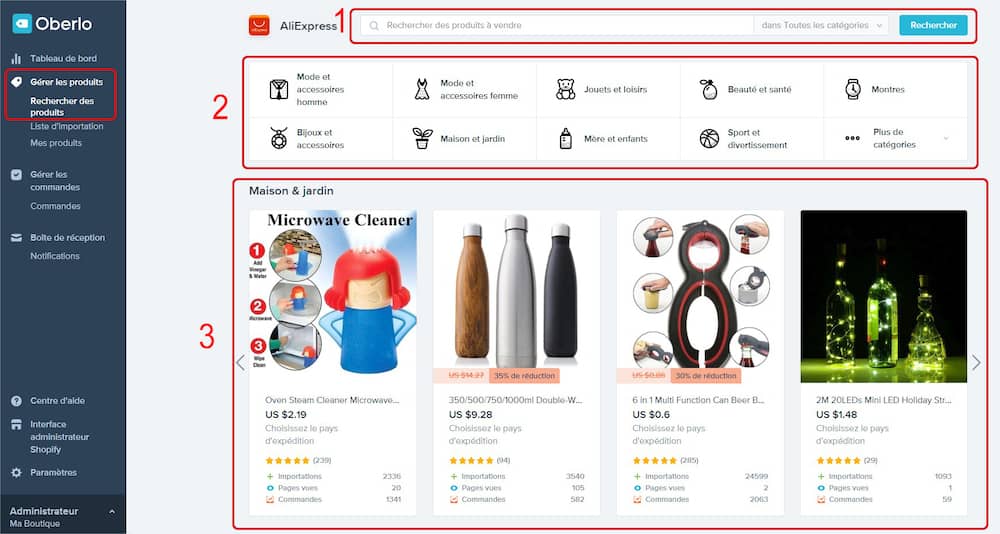
En effectuant une recherche précise ou par catégorie, vous serez redirigé vers une autre page du site contenant une liste complète de produits en relation avec votre recherche. À partir de cette page vous allez pouvoir affiner votre recherche par tranche de prix (1) ou trier les produits (2) selon plusieurs critères.

Importer des produits avec Oberlo
Après avoir trouvé vos produits grâce à la « Recherche de produits » d’Oberlo, vous allez pouvoir les importer dans votre liste d’importation pour les personnaliser avant de les intégrer à votre boutique. Pour cela, différentes méthodes s’offrent à vous.
Méthode 1
Lorsque vous survolez un produit, un bouton vert apparaît « Ajouter à la liste d’importation ». Cliquez simplement dessus pour importer votre produit.
Lorsque l’importation sera terminée, le produit sera encadré de vert et au survol un bouton « Modifier sur la liste d’importation » s’affichera à la place de l’ancien bouton.
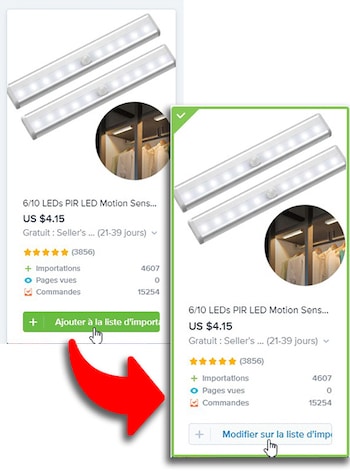
Méthode 2
Si vous êtes sur la page de présentation d’un produit, le même bouton vert sera présent. Cliquez dessus pour démarrer l’importation du produit.
Une fois le produit importé la mention « Ajouté à la liste d’importation » apparaîtra sur la fiche du produit ainsi que 2 boutons pour modifier ou supprimer le produit de votre liste d’importation.
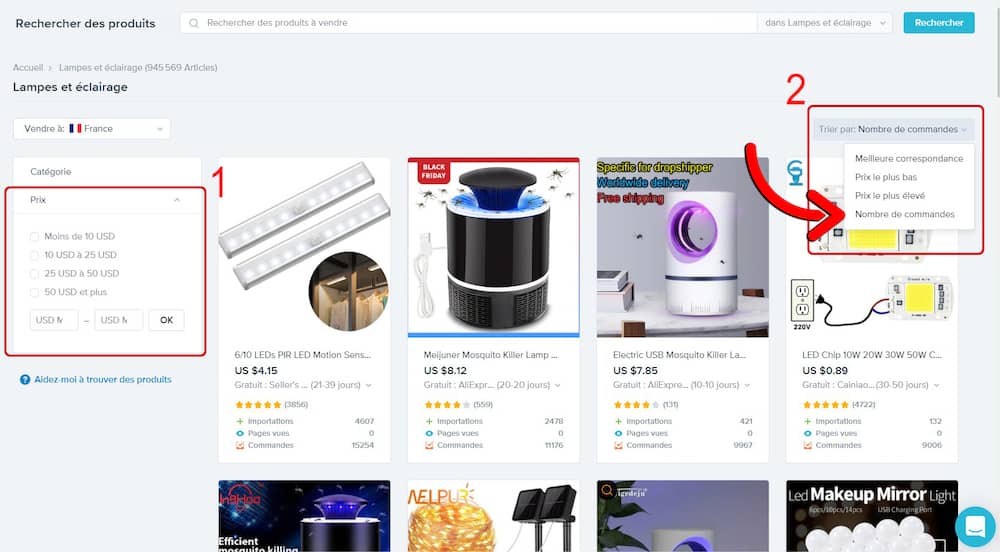
Méthode 3
La dernière méthode pour importer un produit sera directement avec l’url ou l’identifiant AliExpress d’un produit. Cette méthode vous demandera de faire vous-même la recherche de produit sur le site aliexpress.com.
Pour importer un produit avec cette méthode, rendez-vous dans la partie « Liste d’importation » (1) de la catégorie « Gérer les produits » du menu d’Oberlo, puis cliquez sur le bouton « Ajouter par URL ou identifiant » (2)
Une fenêtre pop-up s’ouvrira (3) avec 2 champs où vous pourrez renseigner l’URL du produit (a) trouvée sur AliExpress dans le premier et l’identifiant du produit AliExpress (b) dans le second.
Cliquez sur « Ajouter un produit » (4) pour ajouter le produit recherché sur AliExpress.
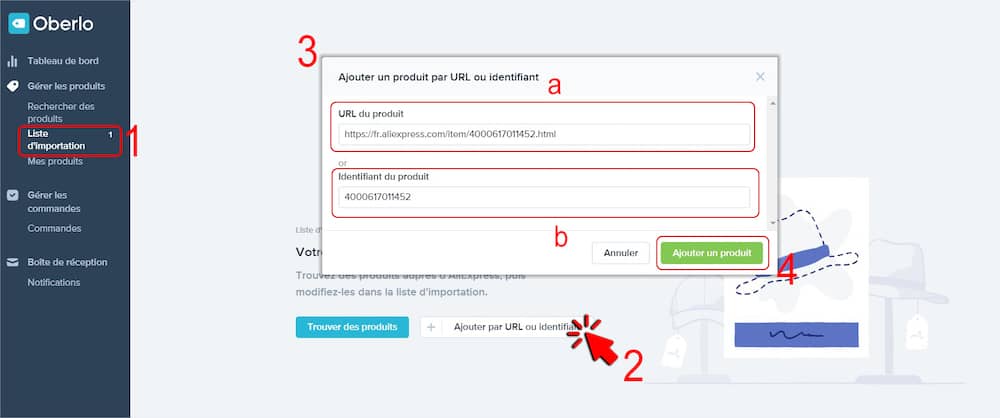
Après avoir importé votre ou vos produits dans votre liste d’importation, rendez-vous dans celle-ci si vous n’y êtes pas déjà pour personnaliser les produits.
Avant d’importer un produit sur votre boutique vous allez pouvoir le modifier directement sur Oberlo.
Quatre onglets sont accessibles sur chaque produit :
- Produit : Modifiez le titre, la collection, le type et les balises (tag) à partir de cet onglet.
- Description : Rédigez ici la description du produit.
- Variantes : Sélectionnez les variantes du produit que vous souhaitez proposer sur votre site et définissez un prix ainsi qu’une méthode de livraison pour chaque variante.
- Images : Faites un tri des images disponibles sur AliExpress pour ne garder que celles qui seront affichées sur la page produit de votre boutique.
Quand vous aurez terminé de personnaliser le produit, cliquez sur le bouton « Importer dans la boutique » pour l’ajouter à la liste des produits de la boutique Shopify.

Trouvez le meilleur prestataire Shopify pour votre projet rapidement et gratuitement sur Codeur.com
Vos premiers devis en 15 minutes
Gratuit et sans obligation
Déjà plus de 75 000 clients
Gérer les commandes avec Oberlo
Maintenant il va falloir que vous passiez commande à votre fournisseur pour que celui-ci envoie la commande à votre client.
Voici en quelques étapes comment prendre connaissances de vos nouvelles commandes jusqu’à suivre la livraison de vos commandes :
Etape 1
Rendez-vous dans la partie « Gérer les commandes » du menu d’Oberlo pour voir l’ensemble des commandées passées, nouvelles et anciennes, sur votre boutique.
Toutes les commandes que vous devez traiter auront la mention « À commander » (2).
Pour toutes ces commandes vous allez devoir passer commande sur AliExpress, mais heureusement Oberlo va automatiser le processus jusqu’au paiement que vous devrez réaliser manuellement.
Etape 2
Démarrez le processus automatique de commande d’Oberlo en cliquant sur le bouton « Commander un produit » (3).
Etape 3
Vous allez être redirigé vers AliExpress.
Si vous n’étiez pas encore connecté, alors il vous sera demandé de vous identifier à votre compte AliExpress ou d’en créer un. Le processus d’Oberlo va automatiquement ajouter les produits de la commande à votre panier et remplir toutes les informations de votre client.
À la fin du processus vous atterrissez sur la page de paiement, vérifiez les informations de votre client et des produits puis valider la commande en la payant.
Etape 4
Une fois la commande payée sur AliExpress, elle sera mise à jour sur Oberlo où vous pourrez suivre son état.
Recommencez les étapes 2 à 4 pour chaque nouvelle commande jusqu’à traiter l’ensemble de vos commandes.
Conclusion
Grâce à ce guide vous savez maintenant comment bien démarrer votre boutique en Dropshipping avec Oberlo et réussir à livrer vos premiers clients avec succès !
Des applications similaires à Oberlo existent, si vous souhaitez utiliser une autre application qu’Oberlo vous pouvez vous diriger vers Dropified, Ali Order ou Dsers.
Si vous avez besoin d’aide pour démarrer avec Oberlo, n’hésitez pas à poster une annonce gratuite sur Codeur.com pour trouver rapidement l’aide d’un freelance qui pourra vous aider.






















